
Kandungan
- Arahan
- Mewujudkan halaman dengan teks dan foto
- Pratonton, Penjimatan, dan Eksport
- Bekerja dengan Lapisan
- Mengimport Teks
- Halaman induk
- Gaya Perenggan
- Bagaimana
- Apa yang anda perlukan
Adobe InDesign adalah perisian penerbitan desktop yang membolehkan anda untuk membangunkan projek untuk pencetakan dan penerbitan. InDesign menawarkan beberapa peluang. Di dalamnya, anda boleh membuat jemputan, kad perniagaan, majalah, atau halaman surat khabar dan buku. Kemudian anda boleh mengeksport fail sebagai PDF dan menghantarnya untuk dicetak.
Arahan

-
Buka Adobe InDesign. Pilih Baru dari Menu Fail dan Dokumen.
-
Pilih tetapan dokumen, tetapkan saiz halaman, bilangan lajur, dan margin halaman dalam program. Klik OK. Halaman akan dibuat. (Anda boleh menambah lebih banyak halaman kemudian dengan memilih menu Layout dan mengklik Halaman dan kemudian Tambah Halaman atau Masukkan Laman).
-
Pilih alat Jenis (T) dari bar alat dan buat kotak teks dengan mengklik kanvas.
-
Tambahkan teks anda di dalam kotak. Anda boleh mengubah atribut seperti font, saiz, dan penjajaran kawalan di bahagian atas halaman.
Menetapkan Attribut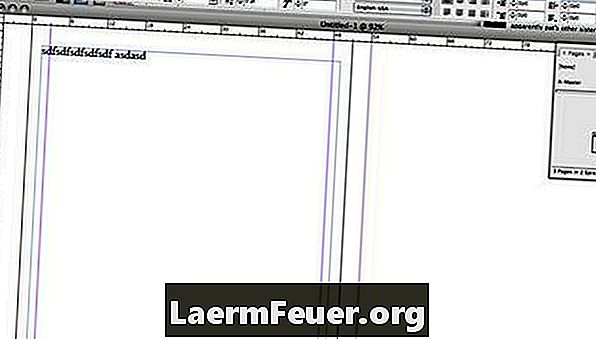
-
Masukkan imej dengan memilih alat Rectangle (M) dari bar alat dan membuat segi empat tepat saiz yang dikehendaki untuk imej anda.
-
Dengan segi empat tepat yang dipilih, pergi ke Fail, kemudian Lokasi, dan navigasi ke imej anda. Anda juga boleh menambah sempadan pada foto anda di bar alat di bahagian atas program.
-
Navigasi ke menu Objek, kemudian Isi dan Laraskan Kandungan secara proporsional supaya imej anda boleh muat sepenuhnya di dalam kotak. Anda boleh menyesuaikan saiz imej dengan menarik satu sudutnya dengan menekan CTRL + Shift + Option (Shift + Option + Apple pada Mac).
-
Navigasi ke Alat Teks Outline, pergi ke Window, Outline Text. Pilih jenis pembungkusan teks yang anda mahu gunakan dengan menonjolkan imej anda. Anda juga boleh memilih mengisi di sekeliling foto dalam langkah ini.
Teks garis besar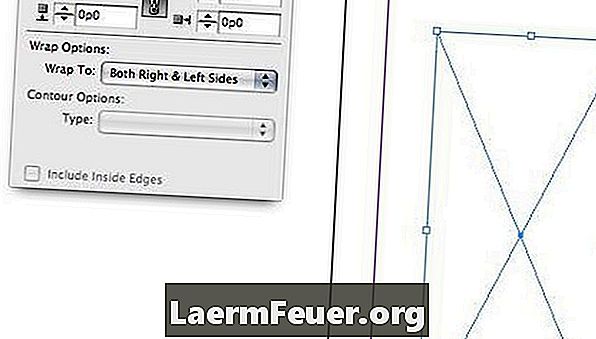
Mewujudkan halaman dengan teks dan foto
-
Pratonton fail anda dengan mengklik kekunci W.
-
Simpan fail apabila selesai dengan pergi ke menu Fail dan pilih Simpan. Fail tersebut akan disimpan sebagai fail INDD, yang hanya boleh dibuka dengan Adobe InDesign.
-
Eksport fail dengan pergi ke menu Fail dan pilih Eksport. Pilih jenis format fail, seperti PDF, dan tekan "Simpan".
Pratonton, Penjimatan, dan Eksport
-
Gerakkan unsur-unsur ke belakang dan sebagainya menggunakan Lapisan. Fikirkan setiap elemen sebagai bahagian sandwic. Semua keping akan jatuh ke posisi yang berbeza dan menutupi satu sama lain.
-
Untuk menambah latar belakang, buat kotak menggunakan alat Rectangle. Pilih warna untuknya dari bar alat.
-
Hantar persegi panjang yang anda buat pada langkah terakhir kembali dengan pergi ke menu Objek dan pilih Atur dan Kirim Balik.
Bekerja dengan Lapisan
-
Buat kotak teks di sini jika anda mahu menulis teks anda
-
Simpan fail teks dalam format program lain sebagai fail DOC, RTF atau TXT.
-
Navigasi ke Fail dan pilih Lokasi tanpa objek terpilih pada skrin yang anda pilih.
-
Navigasi ke fail teks dan pilih OK. Kursor anda akan kelihatan seperti teks yang mengambang di sebelahnya.
-
Klik kotak teks yang anda buat dalam langkah 1. Teks akan diimport ke dalam kotak teks.
Mengimport Teks
-
Gunakan halaman induk untuk membuat halaman standard dengan rupa tertentu.
-
Klik Terbuka dalam tetingkap Pages dengan pergi ke menu Tetingkap dan pilih Halaman.
-
Pilih senarai menu Pilihan dari tetingkap Halaman. Ia terletak di sudut kanan atas tetingkap.
-
Pilih Halaman Sarjana dan masukkan nama halaman anda.
-
Pilih berapa halaman yang anda ingin ada pada halaman tuan anda.
-
Tambah elemen seperti logo, tajuk, dan nombor halaman. Unsur-unsur ini akan dicipta semula pada setiap halaman yang digunakan oleh halaman induk.
-
Anda juga akan diminta untuk menetapkan jenis halaman induk, jika ada, anda ingin membuat fail anda kelihatan seperti membuat halaman baru.
Halaman induk
-
Gunakan gaya perenggan untuk membantu teks format dengan cepat.
-
Buat gaya perenggan baru dengan pergi ke butang Gaya Perenggan di bar alat di sebelah kiri program.
Gaya Perenggan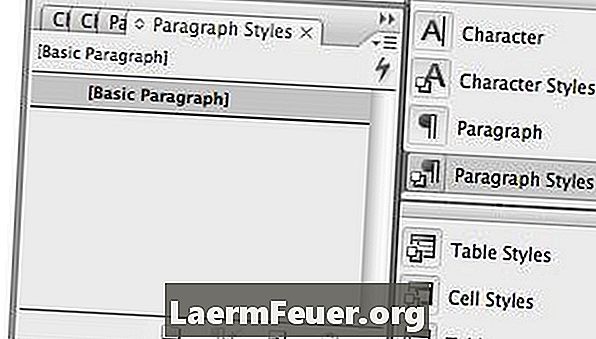
-
Pilih butang Senarai pilihan dari bahagian atas kanan menu dan pilih Gaya Perenggan Baru.
Gaya Perenggan Baru
-
Laraskan tetapan dalam tetingkap Gaya untuk perenggan baru. Di sini, anda boleh menukar saiz fon, gaya, warna dan juga membuat topi drop dan menyesuaikan hyphenation dan justifikasi.
-
Pastikan nama gaya perenggan anda dan klik OK apabila selesai.
-
Gunakan alat teks anda (T) untuk memilih beberapa perkataan yang anda mahu formatkan. Dengan kata-kata yang dipilih, klik gaya perenggan baru yang anda buat.
Gaya Perenggan
Bagaimana
- InDesign adalah program yang kompleks dengan banyak fungsi dan pilihan yang tersedia. Lihat Sumber Tambahan di bawah untuk beberapa tapak web yang menawarkan lebih banyak petua dan tip.
Apa yang anda perlukan
- Adobe InDesign